Bėgant metams pagerėjo svetainių įkėlimo laikas. Taip yra iš dalies dėl to, kaip dabar kuriamos svetainės, ir dėl to, kad dabar yra sudėtingesnių įrankių, kurie padeda padaryti „lengvesnį“ turinį arba optimizuoti jį, kad būtų geriau žiūrimi ir įkeliami. Vienas iš tokių priemonių yra progresinis JPEG. Iš esmės tai yra JPEG failas, kuris įsibėgėja, o ne lėtai įkeliamas, pikseliais po taškų, kaip ir įprastas JPEG. Sukurti progresyvų JPEG yra tikrai nesunku. Čia yra trys paprasti būdai, kaip tai padaryti.
„ImageMagick“
„ImageMagick“ yra populiarus atviro kodo įrankisvaizdų konvertavimas ir optimizavimas. Vis dėlto tai yra komandinės eilutės įrankis, todėl daugelis žmonių gali vengti juo naudotis. Nepaisant to, naudoti jį norint sukurti laipsnišką JPEG yra lengva, jei žinote komandą.
Kad tai būtų paprasta, patartina perkelti bet kurįir visus vaizdus, kuriuos norite konvertuoti į vieną aplanką. Eikite į priekį ir įdiekite „ImageMagick“ ir įsitikinkite, kad diegdami įtraukėte jį į savo kelią. Tai padarys be galo lengvą įrankio naudojimą.

Įdiegę atidarykite „Command Prompt“ ir naudokite komandą CD, norėdami perkelti ją į aplanką su vaizdu (-ais), kurį (-ius) norite konvertuoti.
Sintaksė
cd "path-to-folder"
Pavyzdys
cd "C:UsersfatiwDesktopProgressive JPEGs"
Norėdami paversti vieną vaizdą progresyviu JPEG, naudokite šią komandą.
Sintaksė
magick convert -interlace plane original_image.jpg Output_image.jpg
Pavyzdys
magick convert -interlace plane 1.jpg 2.jpg
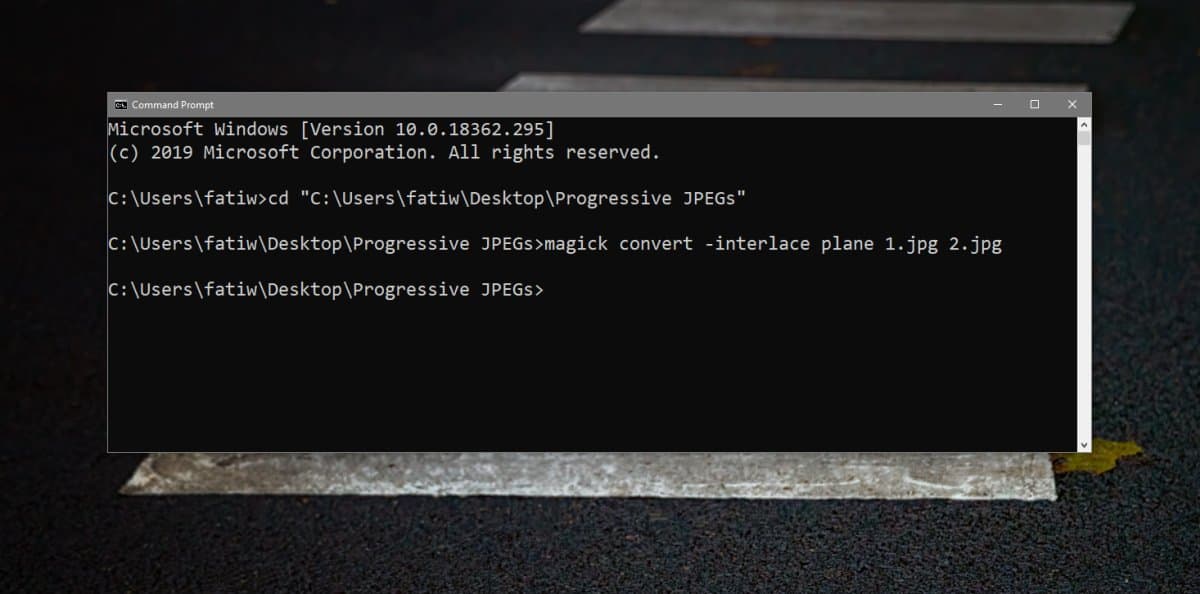
Norėdami juos konvertuoti masiškai, naudokite šią komandą.
Sintaksė
magick mogrify -interlace plane *.jpg
Irfanview
Jei nesate komandinės eilutės gerbėjas ir norite„Irfanview“ yra įrankis jums, turintis nemokamą tinkamą GUI ir nepažeidžiantis vaizdo kokybės. Tai nemokama vaizdų peržiūros ir redagavimo priemonė, kurioje gausu funkcijų. Tai taip pat gali konvertuoti vaizdus į keletą skirtingų formatų.
Įdiekite jį ir atidarykite vaizdą naudodami „Irfanview“. Spustelėkite išsaugojimo piktogramą ir pasirinkite JPEG formatą, kuriame norite išsaugoti vaizdą. Atsidarys langas „Išsaugoti parinktis“ su galimybe „Įrašyti kaip progresinį JPG“. Pasirinkite jį ir išsaugokite vaizdą.
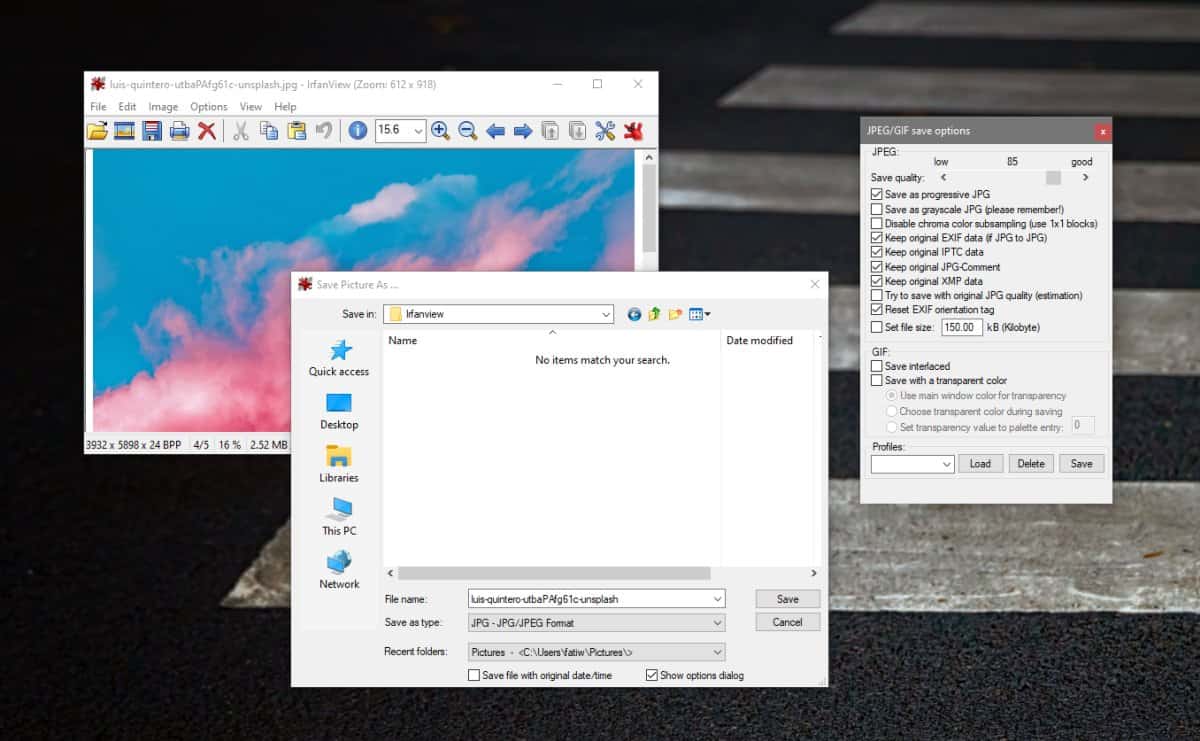
Žiniatinklio programos: Jpeg.io
Yra daugybė žiniatinklio programų, kurios gali konvertuoti aįprastas JPEG vaizdas į progresinį JPEG. Jpeg.io yra geras. Viskas, ką jums reikia padaryti, tai vilkite ir upuść vaizdą į programą, ir ji bus konvertuoti jums. Nėra galimybių naršyti. Programa daro tai, ką daro, turėdama mažai vartotojo indėlių.
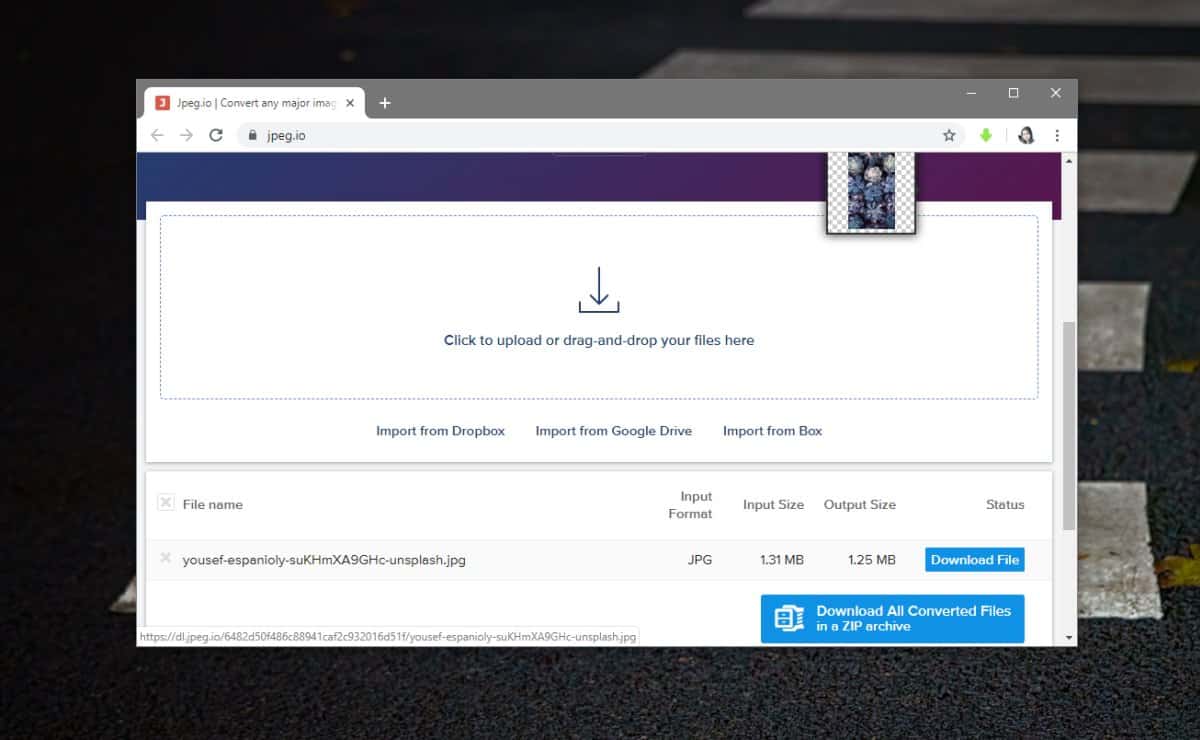












Komentarai